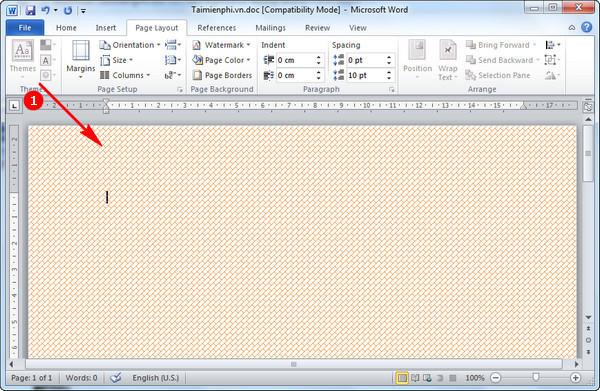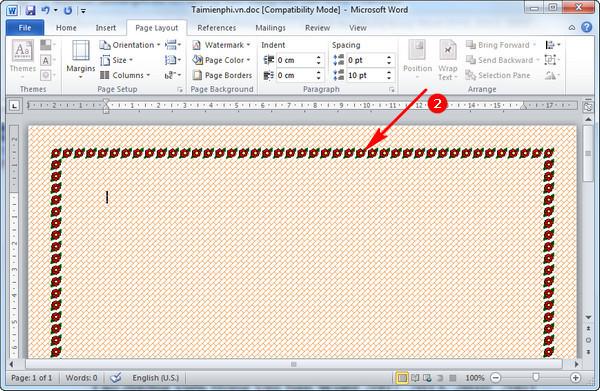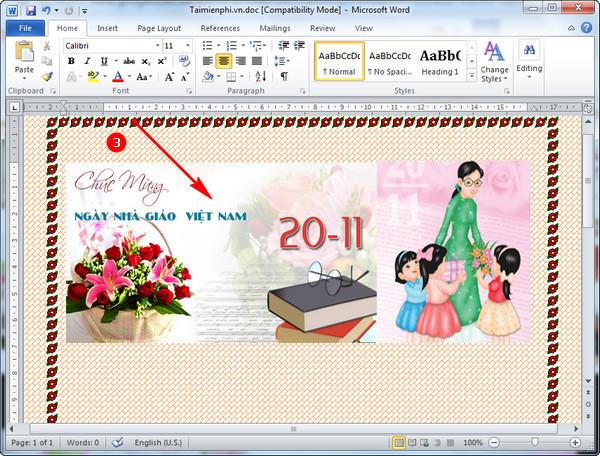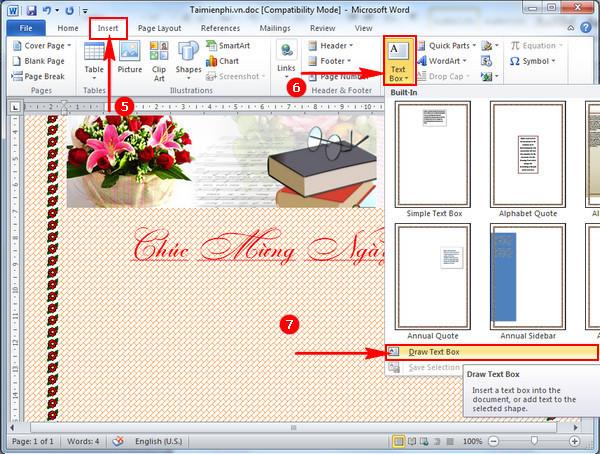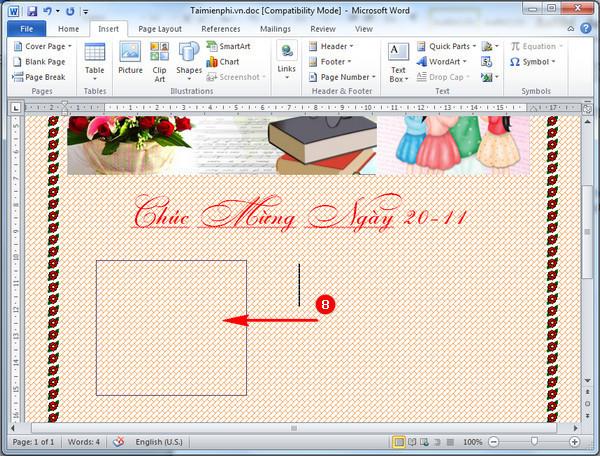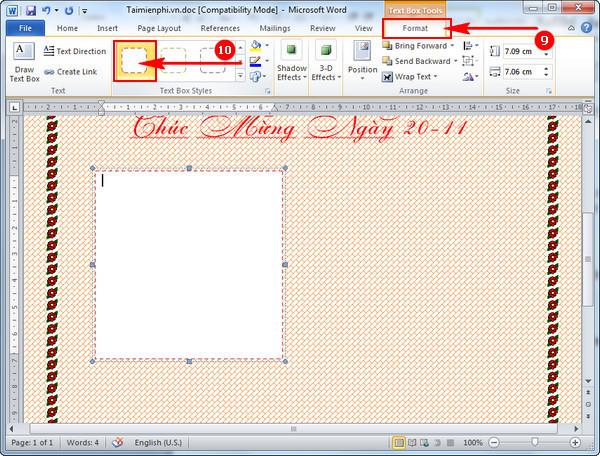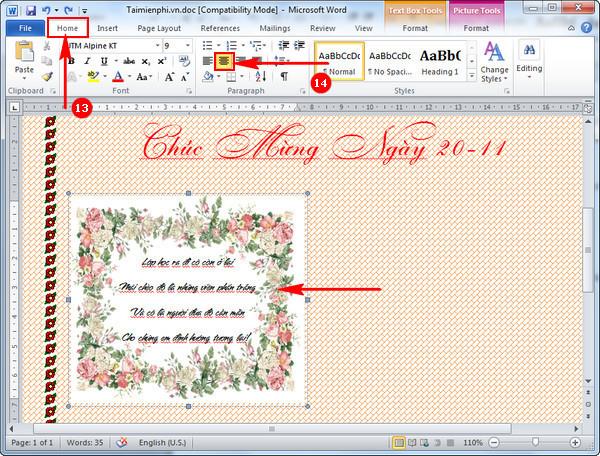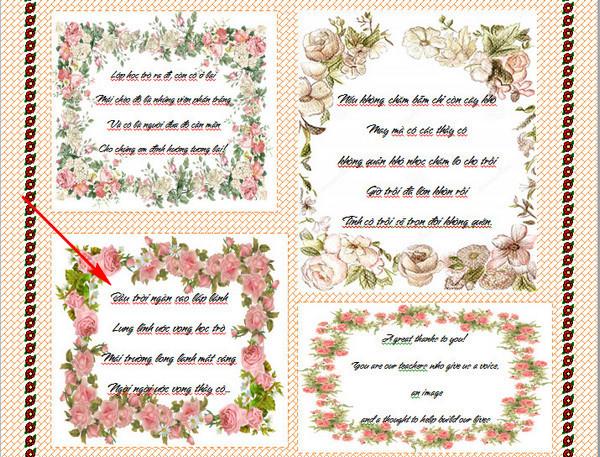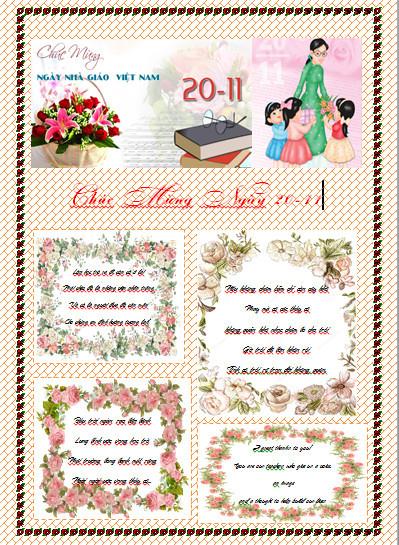Akhbar dinding adalah bahagian yang sangat diperlukan dalam aktiviti sambutan 20 November sekolah di seluruh negara. Pada hari-hari ini, untuk menyatakan rasa terima kasih mereka kepada guru, generasi pelajar sering membuat akhbar dinding, di mana mereka ingin menghantar mesej dan perasaan mereka kepada tukang perahu senyap yang membawa mereka pulang, mereka menyeberangi sungai.
Dengan perkembangan teknologi, daripada melukis surat khabar dinding di atas kertas A0 seperti dahulu, kini anda boleh membuat surat khabar dinding secara langsung pada komputer Word, sangat mudah dan cantik, seperti artis profesional.
Arahan tentang cara membuat surat khabar dinding yang profesional dan cantik di Word
Langkah 1:
Untuk membuat laporan dinding tentang Kerja, anda perlu memulakan komputer dan membuka kerja terlebih dahulu.
Langkah 2:
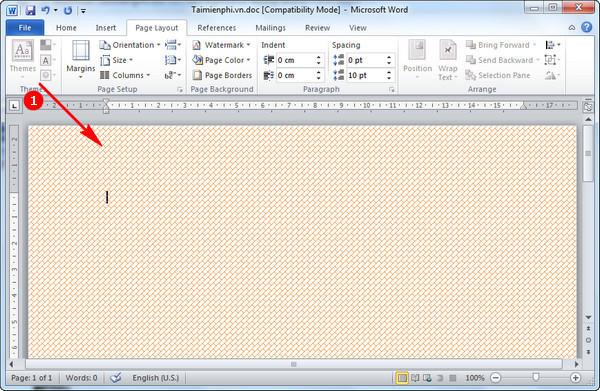
Selepas log masuk untuk bekerja, anda teruskan membuat Latar Belakang dalam Word untuk membuat surat khabar dinding.
Langkah 3:
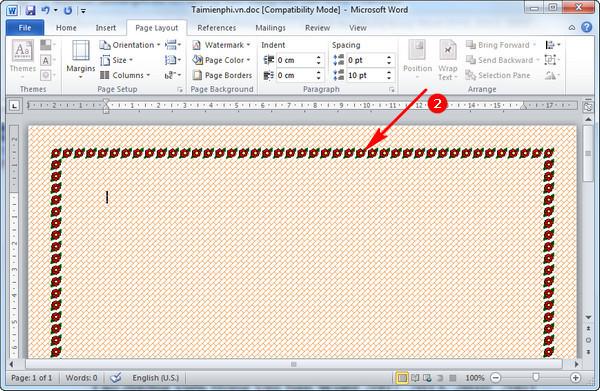
Untuk menjadikan surat khabar dinding lebih terang dan cantik, anda harus membuat sempadan di sekelilingnya dengan bunga atau sempadan yang menarik dan meriah.
Langkah 4:
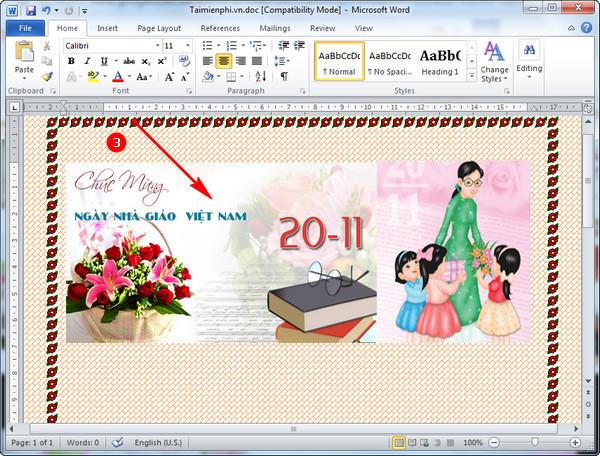
Seterusnya, pergi ke Internet untuk memuat turun kertas dinding dengan tema 11/20 ke peranti anda, dan letakkan imej di bahagian atas akhbar dinding untuk membantu akhbar dinding mengisi dengan suasana yang mesra untuk 11/20.
Langkah 5:

Seterusnya, pilih fon yang sesuai untuk menulis hasrat untuk dihantar kepada guru.
Langkah 6:
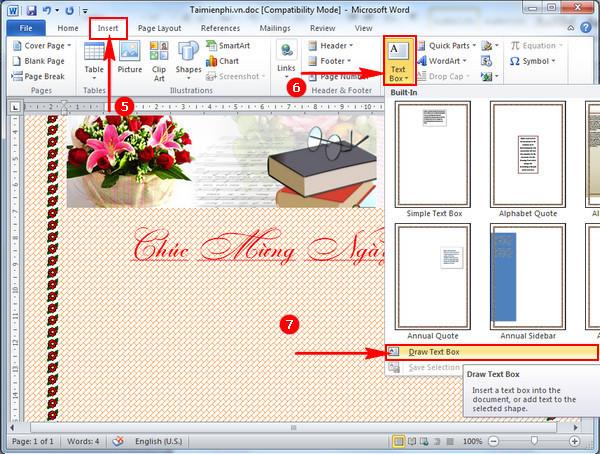
Untuk membantu akhbar dinding menjadi menarik kepada pembaca, sudah tentu adalah amat diperlukan untuk mempunyai kandungan untuk akhbar dinding seperti artikel tentang guru, kuiz, jenaka... untuk melaksanakan operasi memasukkan teks ke dalam Kerja. Kami melakukan perkara berikut, di tab Insert, klik pada Textbox dan pilih Drawtext box seperti yang ditunjukkan di bawah.
Langkah 7:
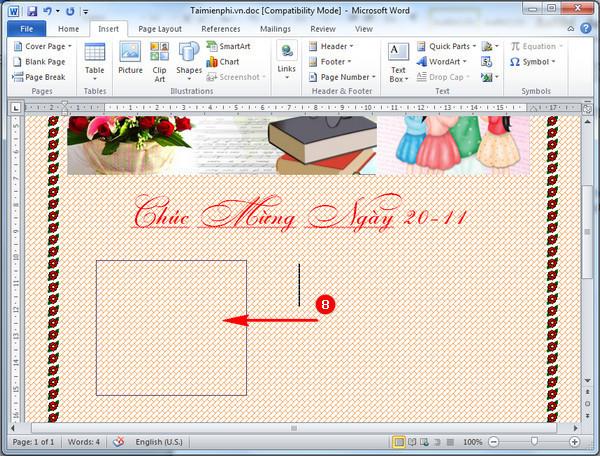
Tuding tetikus pada skrin komputer untuk melukis kotak yang sesuai untuk memasukkan puisi dan teka-teki. Ini membantu akhbar dinding menjadi lebih kaya dan lebih menarik perhatian penonton.
Langkah 8:
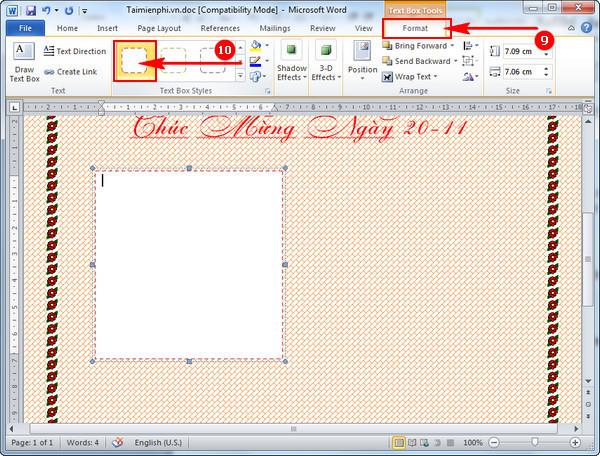
Seterusnya kita pilih tab Format dan klik pada Gaya Kotak Teks yang anda suka.
Langkah 9:

Untuk menjadikan Kotak Teks lebih cantik dan mengagumkan, anda boleh memilih ikon Warna Tema dan pilih Gambar untuk menambah kertas dinding yang anda inginkan pada surat khabar dinding.
Langkah 10:
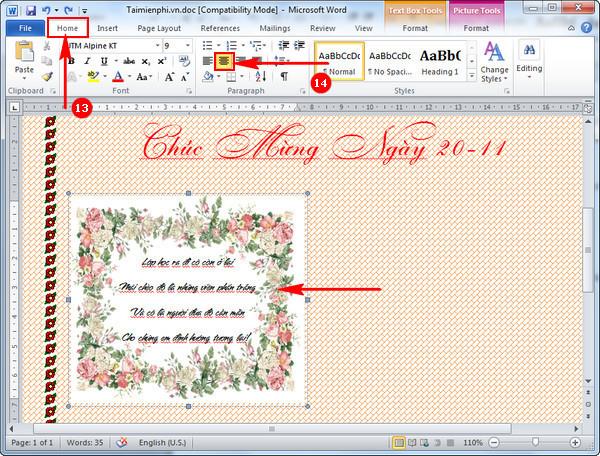
Kini anda hanya perlu mengisi ayat-ayat yang baik mengenai topik 20 November ke dalam Work agar sesuai dengan imej latar belakang yang baru anda buat tadi.
Nota : Untuk mengehadkan ruang putih semasa menulis, anda harus memilih untuk menulis teks di tengah bingkai dengan memilih tab Laman Utama dan menekan ikon garisan Tengah seperti yang ditunjukkan di atas.
Langkah 11:
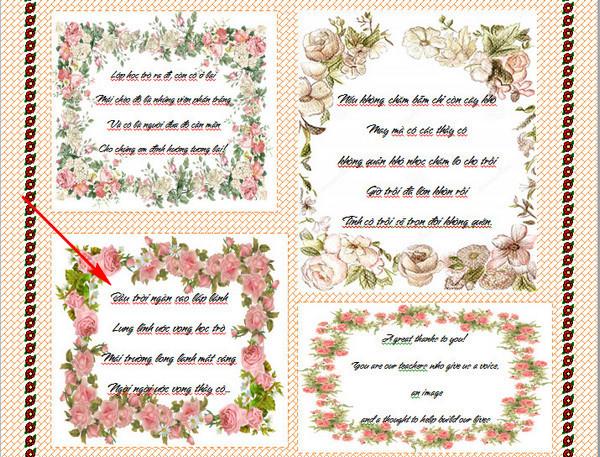
Begitu juga, kami membuat surat khabar dinding di Word dengan puisi yang bermakna dan bingkai latar belakang yang cantik untuk hiasan.
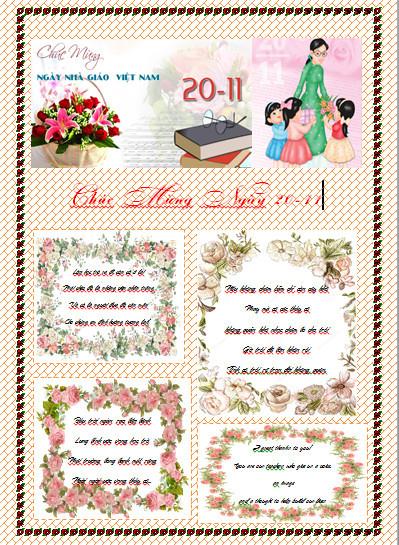
Dan inilah hasilnya selepas kami selesai membuat surat khabar dinding di Word.
Jadi dalam artikel ini kami telah menunjukkan kepada anda cara membuat surat khabar dinding yang profesional dan cantik di Word. Semoga artikel ini dapat membantu anda supaya anda boleh membuat banyak templat akhbar. dinding untuk guru tepat pada alat Word ini. Dengan kaedah membuat akhbar dinding di Work ini, untuk menjadikannya lebih mudah dan paling sesuai, anda harus melakukannya pada Work 2007.
Semoga berjaya!